Einführung
Dieses Dokument beschreibt die Aspekte eines Upgrades oder Downgrades der Gerätesoftware.
Mitarbeiter: Patricia Garcia, Cisco TAC Engineer.
Voraussetzungen
Anforderungen
Es gibt keine spezifischen Anforderungen für dieses Dokument.
Verwendete Komponenten
Die Informationen in diesem Dokument basieren auf der Industrial Ethernet (IE)1000-Plattform und den Softwareversionen 1.6 und 1.7.
Die Informationen in diesem Dokument beziehen sich auf Geräte in einer speziell eingerichteten Testumgebung. Alle Geräte, die in diesem Dokument benutzt wurden, begannen mit einer gelöschten (Nichterfüllungs) Konfiguration. Wenn Ihr Netzwerk in Betrieb ist, stellen Sie sicher, dass Sie die potenziellen Auswirkungen eines Befehls verstehen.
Konfiguration
Hinweis: Sie können die Befehlszeilenschnittstelle (CLI) nicht verwenden, um Gerätesoftware zu installieren, aufzurüsten oder zu downgraden, sondern nur über Hypertext Transfer Protocol (HTTP).
Softwareversion suchen
Die IOS-Datei für das Cisco Software-Upgrade wird auf dem Flash-Gerät der Systemplatine gespeichert (Flash:).
Um die aktuelle IOS anzuzeigen, die vom IE 1000 verwendet werden, navigieren Sie zum Haupt-Dashboard. Die Informationen finden Sie unter Switch information > Active Image (Switch-Informationen > Aktives Image).
Software-Images
Cisco Download-Seite.
https://software.cisco.com/download/home/286307896/type/286309642/release/
| Version |
Dateiname |
| 1.8.2 |
ie1000-universalk9-mz.SPA.1.8.2.bin |
| 1.8.1 |
ie1000-universalk9-mz.SPA.1.8.1.bin |
| 1.8.0 |
ie1000-universalk9-mz.SPA.1.8.0.bin |
| 1.7.0 |
ie1000-universalk9-mz.SPA.1.7.0.bin |
| 1.6 |
ie1000-universalk9-mz.SPA.1.6.bin |
| 1.3 |
ie1000-universalk9-mz.SPA.1.3.bin |
Vorsicht: Schalten Sie den Switch während der Aktualisierung nicht aus und wieder ein.
Upgrade-Verfahren
Schritt 1: Kopieren Sie das neue Image auf den Switch. Der Geräte-Manager bietet die Möglichkeit, Dateien lokal vom verwendeten PC zu laden oder vom TFTP-Server (Trivial File Transfer Protocol) zu laden.
Navigieren Sie zu Admin > File Management > Software Upgrade. Wählen Sie auf der Schaltfläche Datei auswählen.
Wählen Sie nach dem Laden der Datei die Upload-Schaltfläche aus.
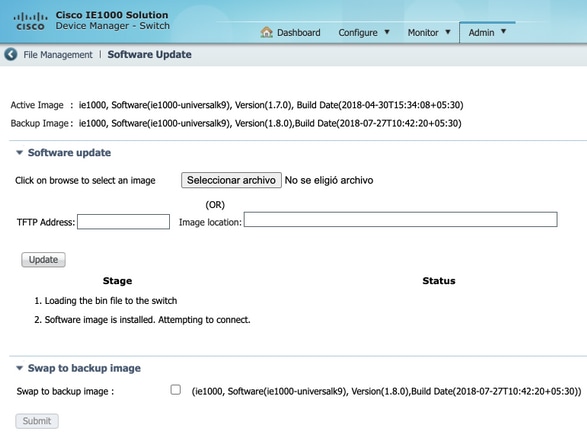
Schritt 2: Überprüfen Sie, ob das verwendete IOS nach Abschluss des Upgrades durch Secure Shell (SSH) oder HTTP auf den Switch bestätigt werden kann.
Switch# show version
MAC Address : cc-70-ed-d1-16-80
Previous Restart : Cold
System Contact :
System Name : Switch
System Location :
System Time : 2021-04-15T18:41:55+00:00
System Uptime : 00:05:31
Bootloader
----------
Image : RedBoot (bootloader)
Version : version 1_31-8c579cc
Date : 15:14:13, Jun 1 2016
Active Image
------------
Image : ie1000-universalk9-mz.SPA.1.6.bin (primary)
Version : 1.6#2017-04-05T23:06:27+00:00
Date : 2017-04-05T17:25:27+02:00
Upload filename : ie1000-universalk9-mz.SPA.1.6.bin
Backup Image
------------
Image : ie1000-universalk9-mz.SPA.1.7.0.bin (backup)
Version : 1.7.0#2018-05-02T18:19:37+00:00
Date : 2018-04-30T15:34:08+05:30
Upload filename : ie1000-universalk9-mz.SPA.1.7.0.bin
------------------
SID : 1
------------------
Chipset ID : VSC7428
Board Type : IE-1000-8P2S-LM
Port Count : 10
Product : Cisco IE1000 Switch
Software Version : 1.6#2017-04-05T23:06:27+00:00
Build Date : 2017-04-05T17:25:27+02:00
Code Revision : 510f5011c13892039fba9df91dda1ebf7e4fd752
Hinweis: Um die Änderung in der Webbenutzeroberfläche (WebUI) wiederzugeben, schließen Sie die Sitzung, und löschen Sie Cookies in Ihrem Browser.
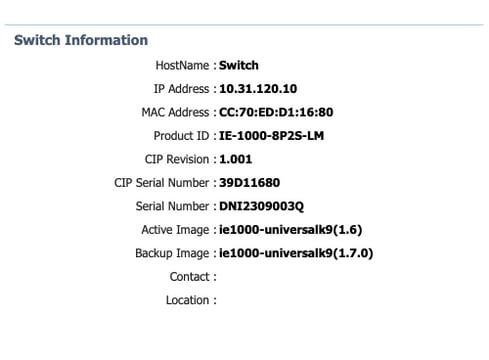
Häufige Fehler
| Kennung |
Beschreibung |
| CSCvh19579
|
Nachdem Sie die Geräte-IP in den Browser eingegeben haben, wird die Seite Benutzername/Kennwort angezeigt. Nach Eingabe der Details dauert es ungefähr 20 Sekunden, bis die DM gestartet wird. |